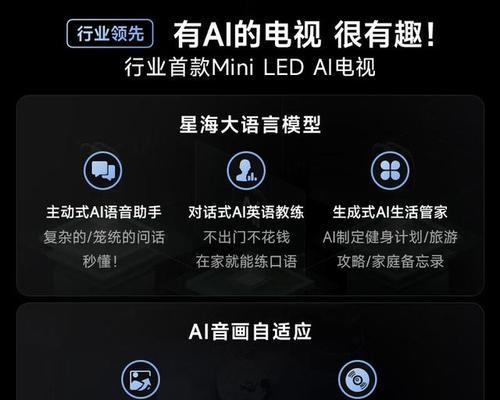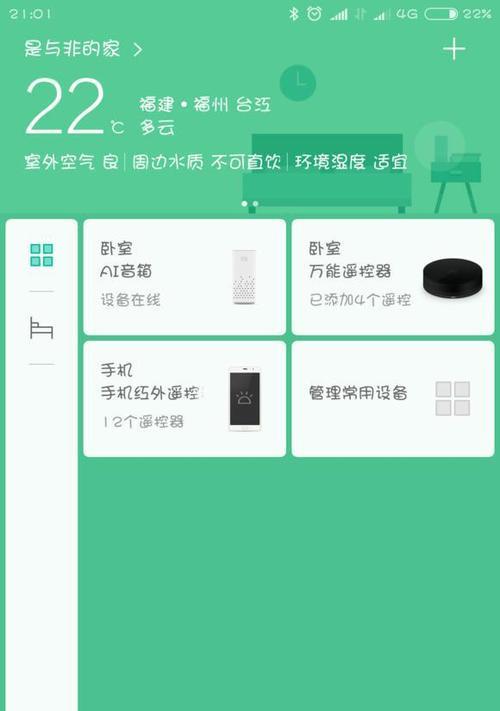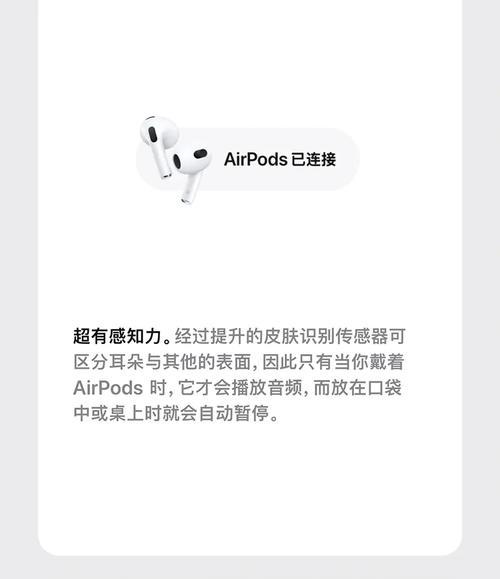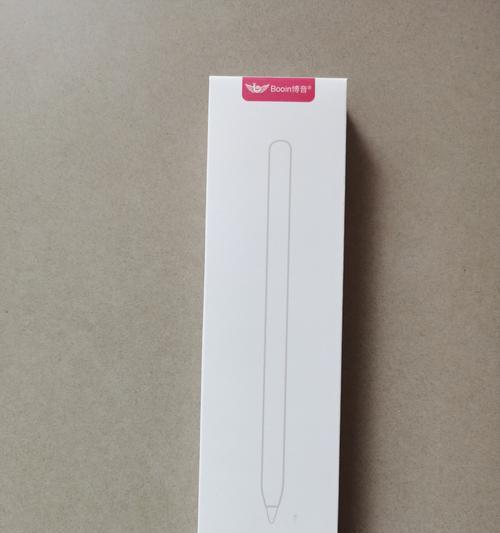台式机接入电视机步骤是什么?如何操作才能成功连接?
台式计算机与电视机的连接,为用户提供了将传统工作娱乐设备转化为家庭影院的便捷方式。无论是想在大屏幕上玩游戏、展示家庭照片,还是进行视频会议,都可通过本文介绍的步骤轻松实现。请跟随以下详细步骤,我们一步一步进行操作,确保您能够顺利完成台式机与电视机的连接。
准备工作:了解设备与连接线
在开始之前,我们需要确定您的设备具备哪些接口,常见的连接方式包括HDMI、VGA、DVI、DisplayPort等。请检查您的台式机和电视机的后背,找到相应的端口。
HDMI:目前广泛使用的高清多媒体接口,传输音频和视频数据。
VGA:较老的视频传输标准,主要用于模拟信号传输。
DVI:数字视频接口,传输数字信号,但不传输音频。
DisplayPort:提供更高的带宽和音频传输能力,逐渐成为主流。
请确认您的电视机支持的视频输入类型,并确保有合适的连接线。通常,HDMI是目前最推荐的连接方式,因为它支持音视频同步传输,且连接简单。

步骤1:连接台式机与电视机
1.关闭台式机和电视机电源,以避免在连接过程中造成设备损害。
2.使用相应的连接线,将台式机的输出端口(HDMI、VGA、DVI或DisplayPort)与电视机的对应输入端口相连。如果您的电视机有HDMI输入端口,就使用HDMI线连接台式机的HDMI输出端口和电视机的HDMI输入端口。
3.在连接好线缆后,将电视机的输入源切换至对应的HDMI通道,例如HDMI1、HDMI2等,具体视您的电视机型号而定。

步骤2:台式机设置调整
1.打开电视机和台式机的电源。
2.台式机启动后,系统可能会自动检测到新的显示设备。如果系统没有自动检测到,您可能需要手动调整显示设置。
3.在Windows操作系统中,可以通过以下步骤进行调整:
按下`Win+P`键,打开“显示”设置菜单。
选择“复制”或者“扩展”,根据您的需求决定是让两台显示器显示相同内容,还是扩展桌面以使用更大的工作空间。
4.如果您的操作系统是macOS,可以通过以下步骤进行调整:
选择苹果菜单>“系统偏好设置”,然后点击“显示器”。
在“排列”标签中,您可以设置显示器的位置,以及选择“镜像”或“扩展显示器”。

步骤3:音频输出设置
1.如果您使用的是HDMI线连接,音频通常会通过HDMI自动传输到电视机。
2.若连接线不支持音频传输或需要单独设置音频输出,您可能需要在台式机的音频设置中调整。
3.在Windows系统中,您可以通过右键点击任务栏右下角的扬声器图标,选择“播放设备”来设置音频输出设备。
步骤4:测试与调整
1.完成以上设置后,打开一个视频或游戏,检查图像是否能在电视机上正常显示。
2.如果出现图像比例问题,如画面拉伸或两侧有黑边,可以通过电视机的图像比例设置或者台式机的显示设置进行调整。
常见问题与解决方法
问题1:台式机无法检测到电视机。
解决方法:检查所有连接线是否牢固连接,检查接口是否损坏。如果接口没有问题,尝试重启电脑。
问题2:图像显示不正常,有黑边或者图像拉伸。
解决方法:进入台式机的显示设置中调整图像比例,或者在电视机的图像设置中选择适合的屏幕显示模式。
实用技巧
技巧1:为了获得更好的音效体验,可以考虑通过蓝牙或音频线将台式机的音频输出到外部音响系统。
技巧2:如果台式机和电视机之间的距离较远,建议使用较高质量的线材,以保证信号传输的稳定性和清晰度。
通过上述步骤,您应该能够成功将台式机接入电视机,并享受大屏幕带来的视觉体验。希望这篇文章能帮助您解决连接过程中的所有问题,享受台式机与电视机的完美结合带来的便利。
版权声明:本文内容由互联网用户自发贡献,该文观点仅代表作者本人。本站仅提供信息存储空间服务,不拥有所有权,不承担相关法律责任。如发现本站有涉嫌抄袭侵权/违法违规的内容, 请发送邮件至 3561739510@qq.com 举报,一经查实,本站将立刻删除。
- 上一篇: 小米10手机充电器外观设计有何特点?
- 下一篇: 双耳机蓝牙配对方法是什么?如何单独配对?
- 站长推荐
-
-

充电器发热的原因及预防措施(揭开充电器发热的神秘面纱)
-

电饭煲内胆损坏的原因及解决方法(了解内胆损坏的根本原因)
-

Mac内存使用情况详解(教你如何查看和优化内存利用率)
-

Switch国行能玩日版卡带吗(探讨Switch国行是否兼容日版卡带以及解决方案)
-

电饭煲内米饭坏了怎么办(解决米饭发酸变质的简单方法)
-

如何正确对焦设置XGIMI投影仪(简单操作实现高质量画面)
-

手机处理器天梯排行榜(2019年手机处理器性能测试大揭秘)
-

电饭煲自动放水不停的故障原因与解决办法(探索电饭煲自动放水问题的根源及解决方案)
-

如何正确保存鱼丸的方法(科学合理地利用冰箱)
-

电饭煲蛋糕的制作方法(在制作过程中不使用碱的窍门)
-
- 热门tag
- 标签列表
- 友情链接